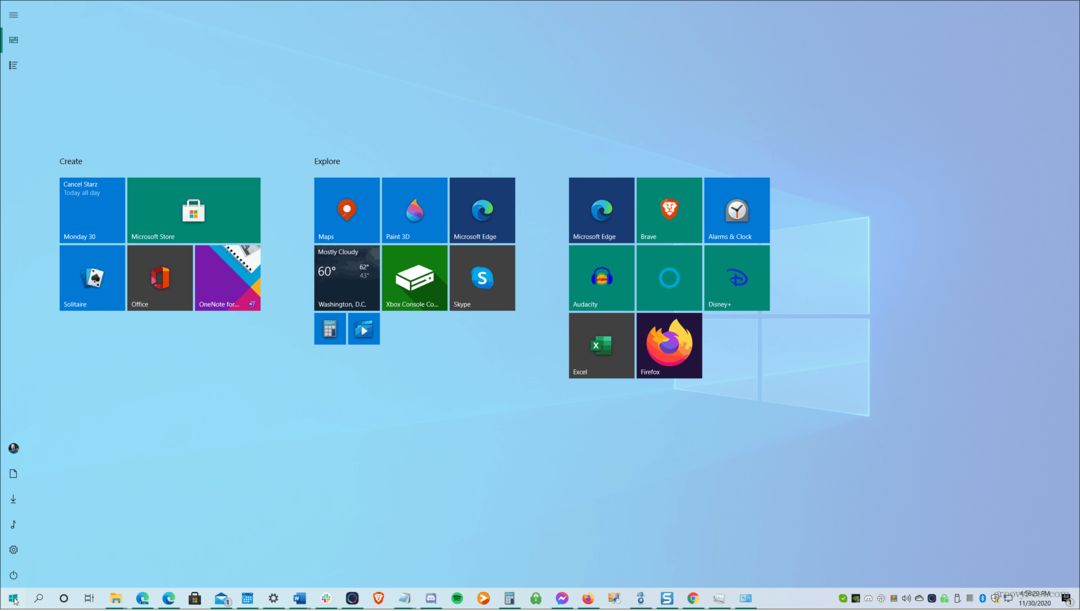Slik installerer du Microsoft OneDrive på Windows 10 på nytt
Windows 10 Onedrive / / March 19, 2020
Sist oppdatert den

Hvis du noen gang skulle finne deg behov for å installere OneDrive på nytt, er det slik du kan gjøre det enkelt uten å måtte laste ned installasjonsprogrammet fra nettet.
Microsofts OneDrive-lagringstjeneste på nettet har vært ganske solid gjennom årene. Men som med alle programmer, kan det av og til treffe en ulempe eller to. Heldigvis er det en rask og enkel måte å installere OneDrive på nytt uten å kaste bort båndbredden din for å laste ned installasjonsprogrammet igjen. Windows 10 inkluderer en innebygd kopi av installasjonsprogrammet for OneDrive som du kan starte med en gang uten å vente på en nedlasting. I denne artikkelen viser vi deg hvordan du finner den.
Hvordan avinstallere eller installere Microsoft OneDrive i Windows 10
OneDrive kommer forhåndsinstallert med Windows 10. Hvis det slutter å virke, kan du gjøre det last ned OneDrive direkte fra Microsoft, men det er en enklere måte.
Dypt inne i operativsystemet ligger en sikkerhetskopi av OneDriver-installasjonsprogrammet. For å finne det, gå til
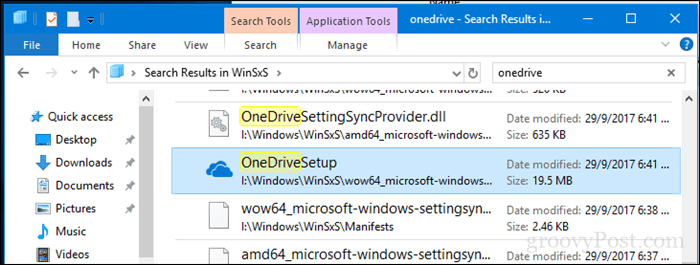
Når du har funnet det, dobbeltklikker du på det for å starte oppsettet, og du bør være på vei til å installere OneDrive på nytt.
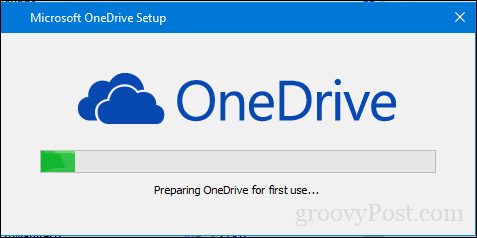
Så hvis du noen gang opplever et problem med at OneDrive ikke fungerer som det skal, vet du hva du skal gjøre.
Ikke glem, du kan avinstallere OneDrive også. For brukere som ikke vil bli lurt av en funksjon de ikke bruker, kan du holde den av systemet ditt ved å åpne Start > innstillinger > Apps > Apper og funksjoner. Bla ned til Microsoft OneDrive, velg den og klikk deretter Avinstaller.
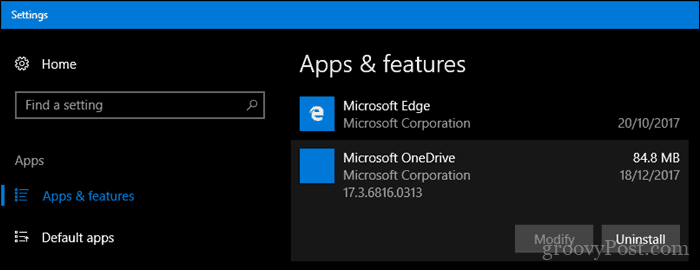
Disse instruksjonene gjelder desktop-versjonen av OneDrive. Microsoft har også en moderne versjon av OneDrive-appen for Windows 10 du kan laste ned fra Microsoft Store. I vår forrige artikkel viste vi deg hvordan du konfigurerer og bruker OneDrive universalapp. Hvis det er mer du vil vite om OneDrive, husk å sjekke artikkelserien vår for tips og triks, enten du bruker Windows, Mac, Android eller iOS.
Hvis du leter etter generelle feilsøkingstips for klassiske og Windows Store-apper, kan du se den forrige artikkelen vår: Slik løser du problemer ved å installere Classic Desktop og Windows Store Apps i Windows 10.
Fant du dette nyttig? Gi oss beskjed i kommentarene.